Guia Completo para Importar Dados Exemplo de Universidades
Se você está buscando configurar um site utilizando dados de exemplo de universidades, está no lugar certo! A importação de dados de exemplo pode ser uma etapa essencial para visualizar como seu site ficará no final, além de facilitar a personalização. Vamos detalhar um passo a passo para você importar os dados necessários, garantindo que seu site tenha a aparência e a funcionalidade que você deseja.
Estrutura de Dados de Exemplo
Antes de começarmos, é importante entender quais arquivos estão disponíveis para importação. Na pasta de dados de exemplo, geralmente você encontrará os seguintes arquivos:
- university.xml: Contém todos os dados, incluindo posts, páginas e outros elementos que serão exibidos em seu site.
- theme-options.txt: Este arquivo contém as configurações do tema, como formatação, cores e layout que foram usadas na demonstração.
- university-widgets.json: Define as configurações dos widgets que estarão visíveis nas barras laterais e outras áreas do site.
Com esses arquivos em mãos, vamos aos passos para a importação dos dados.
Passo a Passo para Importação de Dados
-
Preparações Iniciais: Antes de tudo, certifique-se de que você já tenha instalado o tema apropriado para a sua universidade e todos os plugins recomendados. Isso é fundamental para que todos os recursos funcionem corretamente.
-
Acesso às Ferramentas de Importação: No painel do WordPress, navegue até “Ferramentas” e depois clique em “Importar”. Procure pela opção que diz “WordPress” e clique nela. Se você ainda não tiver a ferramenta de importação instalada, será solicitado que você a instale. Basta seguir as instruções que aparecerão na janela pop-up.
-
Ativação do Importador: Após a instalação, não esqueça de ativar o plugin e iniciar o importador.
-
Carregar o Arquivo de Dados: Aqui, você irá navegar até o arquivo
university.xmlou seu equivalente compactado (university.xml.gz), que está localizado na pasta de dados de exemplo que você baixou. Selecione o arquivo e clique em “Upload File and Import”. -
Configurações de Importação: Assim que o arquivo for carregado, uma página de confirmação aparecerá. É importante marcar a opção “Baixar e importar anexos de arquivo” para garantir que todas as imagens e arquivos relacionados sejam baixados. Se você encontrar dificuldades, como o processo interrompendo devido ao tempo de execução longo, experimente desmarcar esta opção e tente carregar os arquivos separadamente.
-
Finalização da Importação: Após finalizar a importação, você verá uma mensagem dizendo “Tudo pronto. Divirta-se!” Isso indica que o processo foi concluído com sucesso. Caso esteja importando conjuntos de dados grandes, talvez você precise repetir o processo para garantir que tudo seja importado corretamente.
-
Configurar a Página Inicial: Depois de ter todos os dados, vá para “Configurações” e depois “Leitura”. Você deve definir como “A Página da Frente Exibe” a opção “Uma Página Estática”. Selecione a página inicial como “Página Inicial” e a página do blog como “Página de Postagens”.
-
Menus de Navegação: Agora é a sua vez de configurar os menus. Vá até “Aparência” e depois “Menus”. Escolha seu menu de navegação principal como Menu Primário e o menu superior como Menu Secundário. Isso garante que seus visitantes possam navegar facilmente pelo seu site.
-
Importação de Configurações de Widgets: Para importar as configurações dos widgets, você precisará de um importador/exportador de configurações de widgets. Vá novamente para “Ferramentas” e escolha a opção de importação de configurações de widgets. Carregue o arquivo
university-widgets.json. -
Configurações do Tema: Por fim, não esqueça de importar as opções do tema. Vá para “Option Tree”, clique em “Configurações” e, em seguida, importe o conteúdo do arquivo
theme-options.txt. Isso garantirá que todas as suas configurações de tema sejam aplicadas corretamente.
Com esses passos completos, seu site deve estar configurado com dados de exemplo de universidades, pronto para ser exibido e personalizado de acordo com suas necessidades.
Considerações Finais
A importação de dados exemplo de universidades é uma etapa crucial na configuração do seu site. Ao seguir este guia, você não só terá uma configuração semelhante àquela que foi demonstrada, mas também criará uma base sólida para construir em cima do que já está disponível. A possibilidade de ver como diferentes elementos se encaixam e funcionam juntos pode economizar muito tempo e esforço na personalização do seu site.
Por isso, não hesite em brincar e experimentar com os dados importados. Use esta oportunidade para testar diferentes layouts, configurações de tema, e descubra quais widgets se comportam melhor em sua página. A beleza da plataforma WordPress é sua flexibilidade, e trabalhar com dados de exemplo pode acelerar seu aprendizado.
Ao final, você terá não só um site funcional, mas também um ambiente que reflete a identidade da sua universidade ou da instituição que você está representando. Lembre-se, a chave aqui é a prática e a exploração, então aproveite ao máximo as ferramentas à sua disposição!
University – Sample Data: Baixe Grátis
Aqui está, é fazível e cem por cento legal.
Realmente, mesmo baixar um University – Sample Data crackeado é conforme a lei, pois a licença sob a qual é distribuído é a General Public License, e esta licença permite a o possuidor sua livre modificação e revenda.
Assim, fique tranquilo: Se você deseja comprar University – Sample Data barato ou, diretamente, baixar University – Sample Data Plugins nulled e, deste modo, consegui-lo cem por cento de graça,, você pode fazer isso dentro da lei.
University – Sample Data GPL: Uma ótima saída para empreendedores no início
É irrelevante como você chama: Ofertas para University – Sample Data Plugins, baixar University – Sample Data Plugins GPL, baixar University – Sample Data sem licença ou baixar University – Sample Data nulled.
É totalmente legítimo e uma necessidade para um empreendedor que está começando.
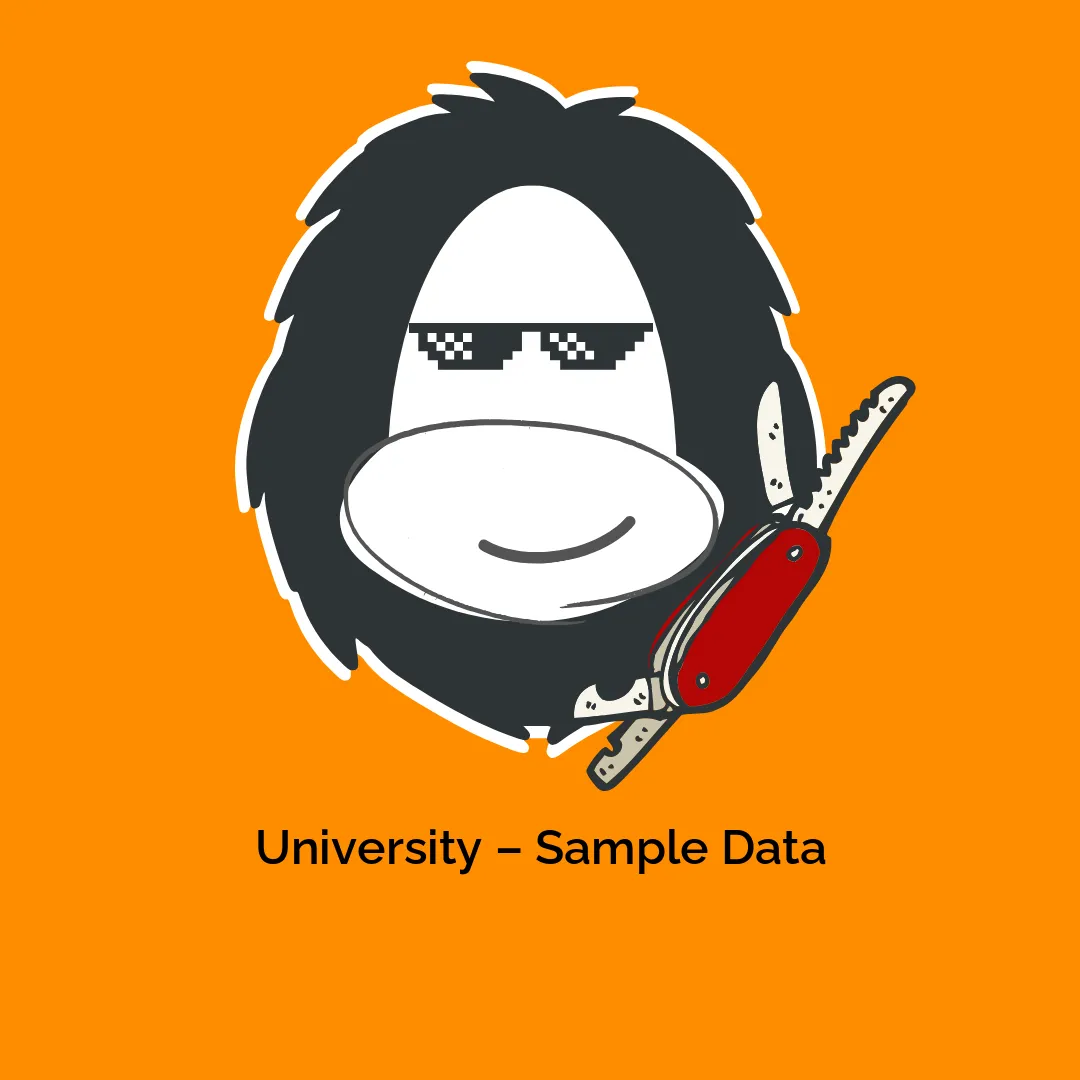




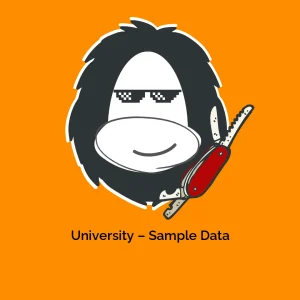
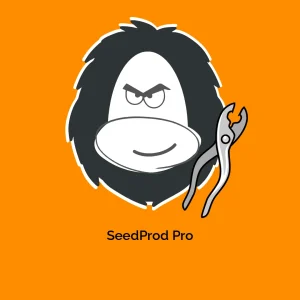
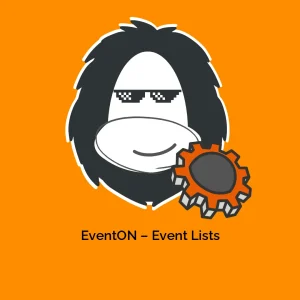
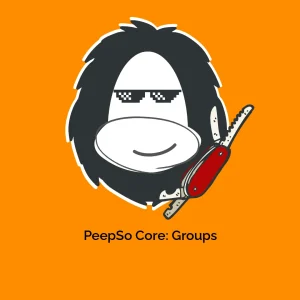
Avaliações
Não existem opiniões ainda.